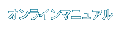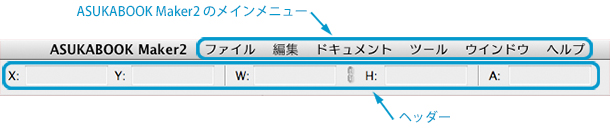|
|
|
| 3-2-6. ウインドウ | |
| ASUKABOOK Maker2のウインドウ、パレットの配置、表示の有無に関する項目がまとめられています。 | |
| ① 編集パレット |
|
編集パレットの表示方法、ページの表示切り替えなどが行えます。
|
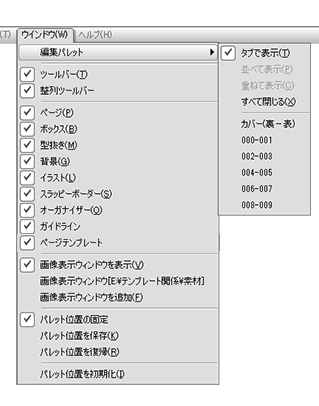 |
|||||
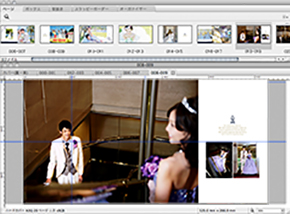 「タブで表示」がオン 初期設定の状態 |
||||||
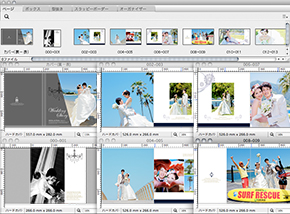 「タブで表示」がオフ 「並べて表示」を実行した状態 |
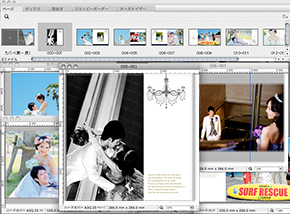 「タブで表示」がオフ 各ページを無作為に作業している状態 |
|||||
| |
|
|
| ② ツールバー | ||
|
ツールバーの表示・非表示を切り替えます。
|
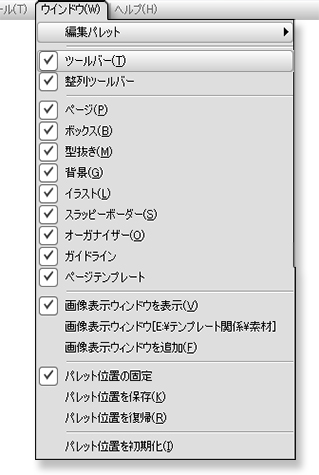 |
|||||
| |
|
|
||
| ③ 整列ツールバー | ||
|
整列ツールバーの表示・非表示を切り替えます。
|
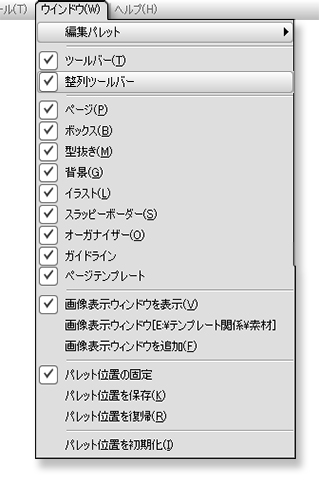 |
|||||
| |
|
|
||
| ④ ページ | ||
|
デザインパレットの「ページタブ」の表示・非表示を切り替えます。
|
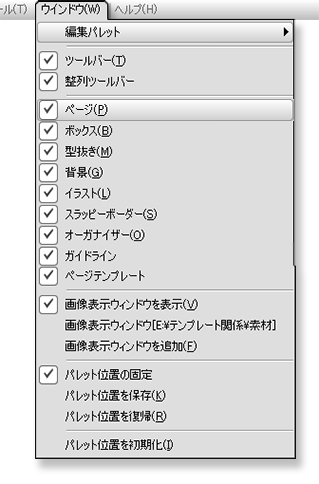 |
|||||
| |
|
|
||
| ⑤ ボックス | ||
|
デザインパレットの「ボックスタブ」の表示・非表示を切り替えます。
|
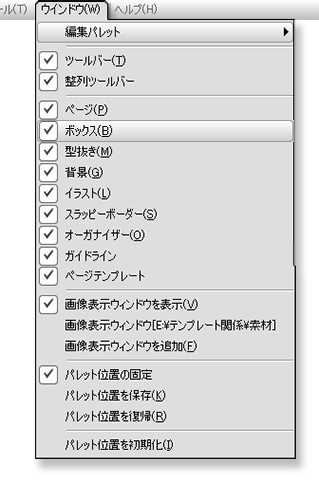 |
|||||
| |
|
|
||
| ⑥ 型抜き | ||
|
デザインパレットの「型抜きタブ」の表示・非表示を切り替えます。
|
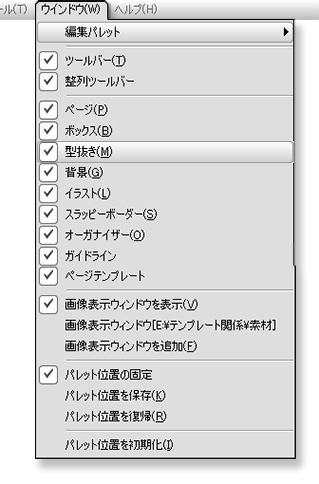 |
|||||
| |
|
|
||
| ⑦ 背景 | ||
|
デザインパレットの「背景タブ」の表示・非表示を切り替えます。
|
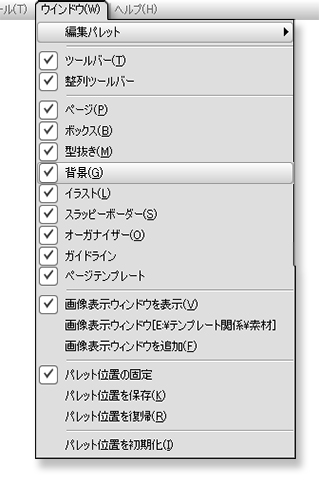 |
|||||
| |
|
|
||
| ⑧ イラスト | ||
|
デザインパレットの「イラストタブ」の表示・非表示を切り替えます。
|
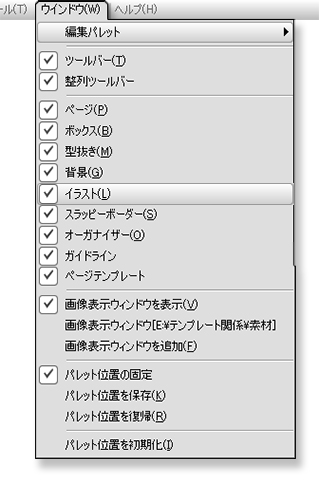 |
|||||
| |
|
|
||
| ⑨ スラッピーボーダー | ||
|
デザインパレットの「スラッピーボーダータブ」の表示・非表示を切り替えます。
|
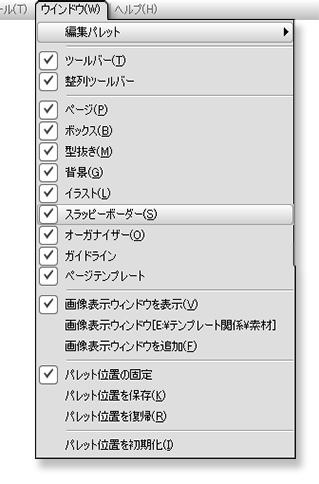 |
|||||
| |
|
|
||
| ⑩ オーガナイザー | ||
|
デザインパレットの「オーガナイザータブ」の表示・非表示を切り替えます。
|
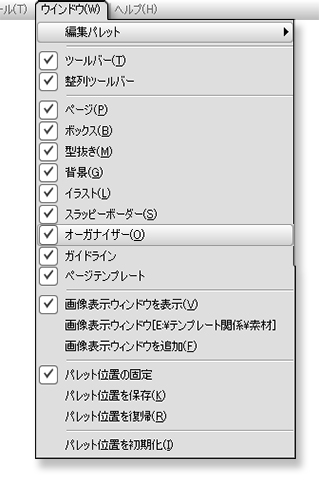 |
|||||
| |
|
|
||
| ⑪ ガイドライン | ||
|
デザインパレットの「ガイドライン」タブの表示・非表示を切り替えます。
|
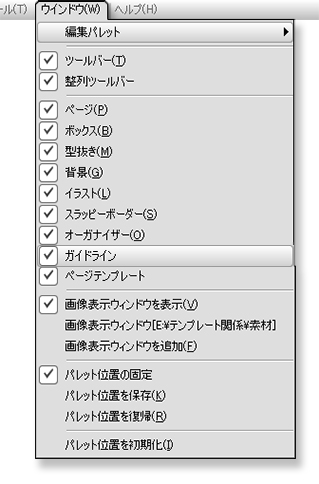 |
|||||
| |
|
|
||
| ⑫ ページテンプレート | ||
|
デザインパレットの「ページテンプレート」タブの表示・非表示を切り替えます。
|
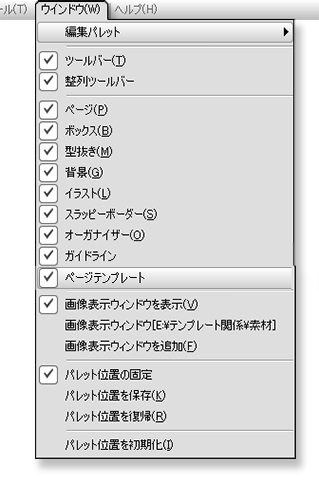 |
|||||
| |
|
|
||
| ⑬ 画像表示ウインドウを表示 | ||
|
「画像表示ウインドウ」そのものの表示・ 非表示を切り替えます。
|
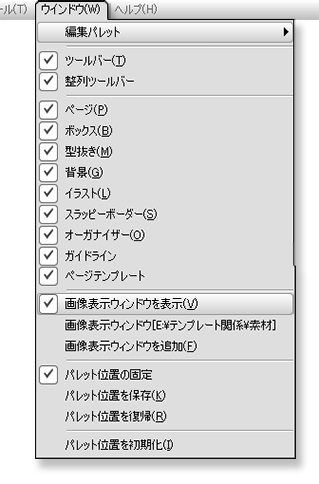 |
|||||||
|
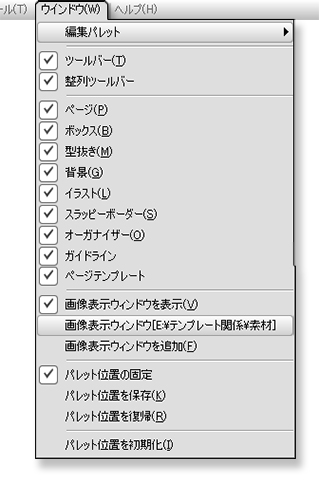 |
|||||||
|
|
||
| ⑭ 画像表示ウインドウを追加 | ||
|
「画像表示ウインドウ」はいくつでも追加することができます。
|
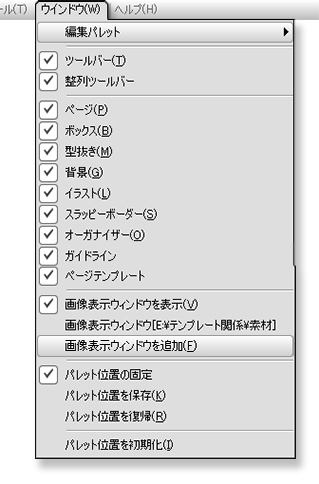 |
|||
| |
|
|
||
| ⑮ パレット位置の固定 | ||
|
「画像表示ウインドウ」と「デザインパレット」の位置を固定します。
|
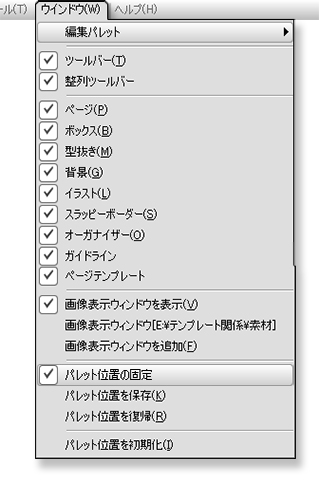 |
|||||
| |
|
|
||
| ⑯パレット位置を保存 | ||
|
「画像表示ウインドウ」、「デザインパレット」、「ツールバー」、「整列ツールバー」の位置を保存します。
|
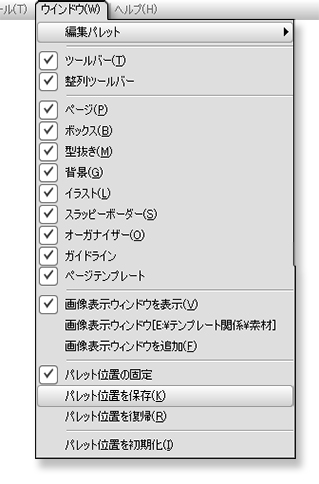 |
|||
| |
|
|
||
|
⑰パレット位置を復帰 |
||
|
「パレット位置を保存」で保存した内容を呼び出します。 |
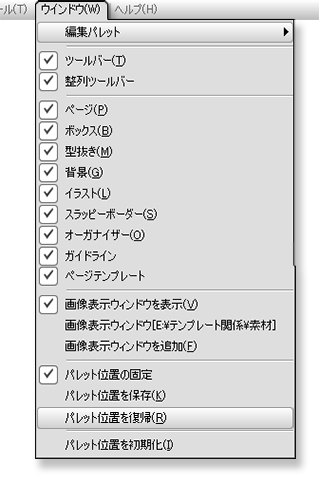 |
|
| |
|
|
||
| ⑱パレット位置を初期化 | ||
|
「画像表示ウインドウ」から「パレット位置の初期化」を選択すると、「デザインパレット」・「ツールバー」・「整列ツールバー」の状態を、ABM2の初期状態に戻します。 |
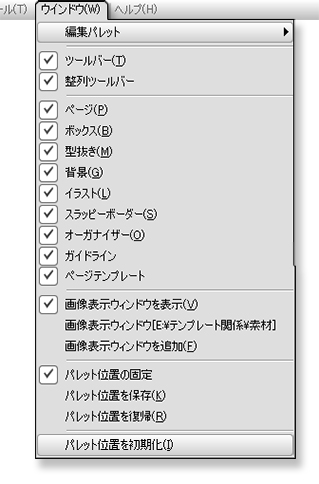 |
|
| 3. メインメニューの解説 / 3-2-6. ウィンドウ |